在 Windows 上安装更新时,有时您可能会遇到更新错误代码0x8024ce16。它可能会阻止您安装挂起的更新或累积更新。虽然这是一个不常见的 Windows 更新错误,但我们列出了一些解决方案来帮助您解决该问题。
什么是 Windows 更新错误0x8024ce16?
尝试安装更新时可能会出现 Windows 更新错误 0x8024ce16,该错误是由于 Windows 更新数据库中的不一致引起的。损坏或不兼容的设备驱动程序是造成这种情况的主要原因之一。
修复 Windows 更新错误 0x8024ce16
虽然您可以使用 Windows 更新疑难解答来查找并修复问题,但如果这不起作用,请按照我们建议的以下故障排除方法永久修复 Windows 更新错误:
- 更新设备驱动程序
- 检查日期和时间设置
- 运行DISM
- 检查事件查看器
- 重新启动Windows更新服务
- 重置 Catroot2 和 SoftwareDistribution 文件夹
- 重置 Windows 更新组件
- 手动下载更新并安装。
1]更新设备驱动程序
在大多数情况下,此错误是由于显卡或其他设备驱动程序中的故障而发生的。驱动程序可能有故障,这会干扰更新安装。在这种情况下,您应该将驱动程序更新到最新版本以修复Windows更新错误。
您可以运行 Windows 更新并查看“可选更新”下是否有 可用的驱动程序更新。这是一种更快更简单的方法
2]检查日期和时间设置
如果 Windows PC 的日期和时间设置不正确,这可能会扰乱更新安装并导致错误。因此,请确保将Windows 11 上的日期和时间更改为正确的设置并解决问题。
3]运行DISM扫描
如果您仍然遇到更新错误代码 0x8024ce16,则可能是由于系统文件损坏造成的。在这种情况下,建议运行DISM工具来修复损坏的Windows更新系统文件。但是,为此,您需要运行不同的DISM.exe命令。
因此,为此,请打开提升的命令提示符,运行以下命令,然后按Enter:
DISM.exe /Online /Cleanup-Image /RestoreHealth /Source:C:\RepairSource\Windows /LimitAccess
成功执行命令后,关闭命令提示符并重新启动电脑以检查是否已修复错误。
4]检查事件查看器
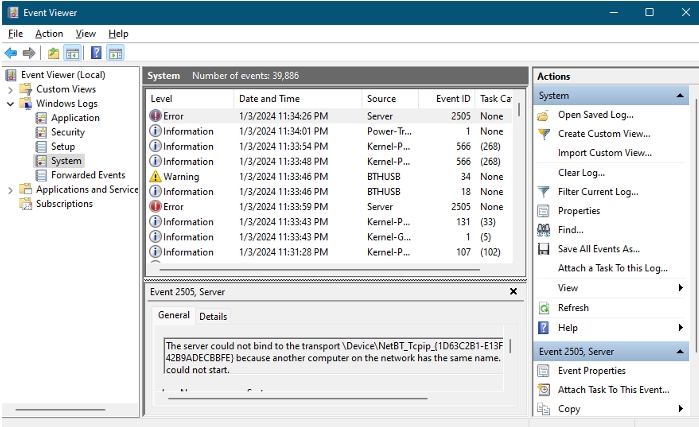 同时,请确保检查 Windows 事件查看器,因为它通常会保留系统处理数据的记录。您可能会找到可能是列出的罪魁祸首的确切事件日志,从而进行相应的故障排除。您还可以在完整的事件日志视图中详细查看事件日志。
同时,请确保检查 Windows 事件查看器,因为它通常会保留系统处理数据的记录。您可能会找到可能是列出的罪魁祸首的确切事件日志,从而进行相应的故障排除。您还可以在完整的事件日志视图中详细查看事件日志。
5]重新启动Windows更新服务
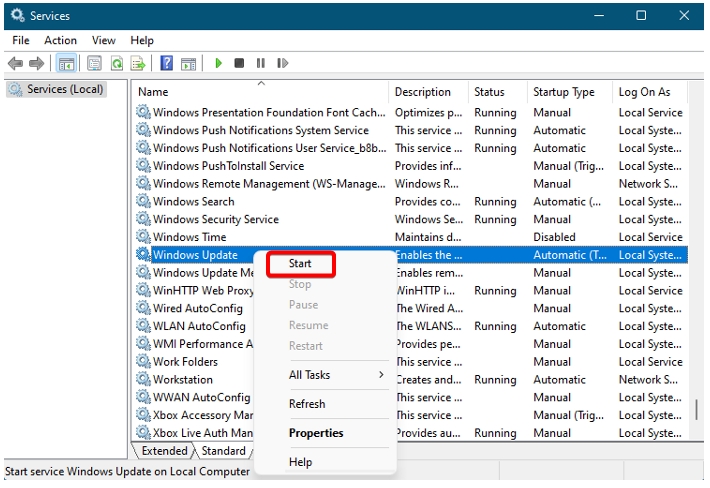 在某些情况下,如果禁用Windows Update、Windows Update Medic、Update Orchestrator Services等相关服务,则可能会出现 Windows 更新错误。如果是,请确保您一一启用所有服务。
在某些情况下,如果禁用Windows Update、Windows Update Medic、Update Orchestrator Services等相关服务,则可能会出现 Windows 更新错误。如果是,请确保您一一启用所有服务。
为此,请打开 Windows 服务管理器> 右键单击下面的每个服务,然后单击“启动”或“重新启动”以确保它们都在运行:
- Windows更新
- DCOM 服务器进程启动器
- RPC 端点映射器
另外,双击该服务以打开其“属性”窗口,并将Windows Update 服务的启动类型更改为“手动(触发)” 。
接下来,将以下各个服务的启动类型更改为自动:
- 加密服务
- DCOM 服务器进程启动器
- RPC 端点映射器
现在,将以下每项服务的启动类型更改为手动:
- Windows安装程序
- Windows 更新医疗服务
- 后台智能传输服务
另外,请确保找到 Windows Update 服务的依赖项并检查它们是否正在运行。如果没有,请确保启动它们。
6]重置Catroot2和SoftwareDistribution文件夹
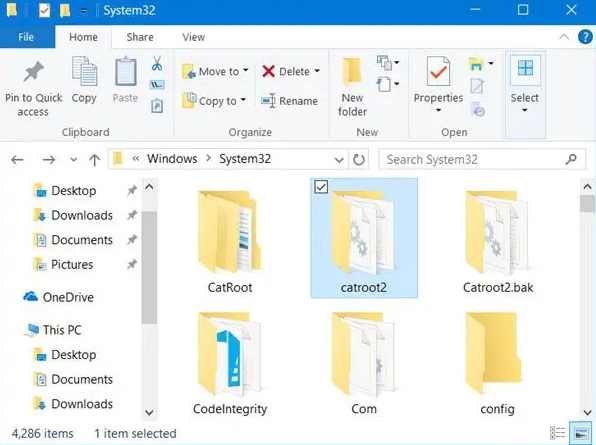 由于 Windows 更新缓存组件包含更新安装所需的缓存文件,也可能会显示 Windows 更新错误代码 0x8024ce16。这些文件位于Catroot2和SoftwareDisatribution文件夹下。
由于 Windows 更新缓存组件包含更新安装所需的缓存文件,也可能会显示 Windows 更新错误代码 0x8024ce16。这些文件位于Catroot2和SoftwareDisatribution文件夹下。
7]重置Windows更新组件
 Windows 更新组件很可能已损坏,因此您会遇到更新错误代码 0x8024ce16。由于更新组件在 Windows 更新中至关重要,因此请确保重置 Windows 更新组件以解决问题。
Windows 更新组件很可能已损坏,因此您会遇到更新错误代码 0x8024ce16。由于更新组件在 Windows 更新中至关重要,因此请确保重置 Windows 更新组件以解决问题。
8]手动下载更新并安装
如果上述所有方法都无法解决问题,请尝试使用Microsoft 更新目录网站手动下载更新。
如何修复错误代码 0x80242016?
首先运行内置的 Windows 更新故障排除程序来修复Windows 上的更新错误代码0x80242016 。如果问题仍然存在,请暂时禁用任何非关键第三方服务和您的代理设置。要手动修复该问题,请访问 Microsoft 更新目录,下载相关更新,然后手动安装。这样可以有效解决更新错误的问题。
如何消除 Windows 更新错误?
要修复 Windows 更新错误,请尝试卸载有问题的更新。为此,请打开运行控制台 > 键入 appwiz.cpl > 查看已安装的更新 > 右键单击更新并选择卸载。这将删除有问题的更新并可能解决该错误。在继续之前确保您的系统已备份。





